มาต่อกันอีกสัก 1 เรื่องกับ 5 วิธีแก้ Your Windows license will expire soon บน Windows 10
ซึ่งปัญหานี้ส่วนใหญ่จะเกิดกับเพื่อนๆที่ใช้ Windows 10 ไม่แท้ (พูดอ้อมๆ หรือเอาตรงๆก็คือ Windows ปลอม!, เถื่อน!, ก็อบปี้! นั่นแหละ อิอิกำ) ก็จะเห็นผลได้ชัดเจนหลังจากที่เราได้ทำการติดตั้ง Windows 10 เสร็จ แล้วใช้ Activation ฯลฯ มาลงทะเบียน (แคร็ก) แล้วมีการอัพเดต Windows 10 ด้วย Windows Update ก็จะได้ประสบพบเจอกับเนื้อคู่ที่กำลังตามหาขึ้นมาทันที
ทั้งนี้ถ้าหากผู้ใช้งาน Windows 10 ต้องเจอปัญหาหน้าต่างแจ้งเตือนหลังการอัพเดต Windows 10 กับข้อความ Your Windows license will expire soon ก็จะหมายถึง Windows ของเพื่อนๆกำลังจะหมดอายุในเร็วๆนี้นะ แล้วระบบก็จะมีการแสดงหน้าต่างข้อความดังกล่าวขึ้นมาทุกๆ 2 ชม. 1 ครั้ง +/- อีก 5-10 นาทีอีก 1 ครั้ง พี่แกจะคอยเตือนสร้างความน่ารำคาญใจให้พอดู แล้วถ้าต้องการใช้งานต่อไป ก็ต้องทำการค้นหาคีย์ผลิตภัณฑ์ของแท้มาติดตั้ง แต่ถ้าไม่มีก็ต้องมาปรับแก้กันนิดหน่อยครับ ไม่งั้นถ้าปล่อยปัญหานี้ทิ้งเอาไว้ อีกไม่กี่วันเพื่อนๆก็จะไม่สามารถใช้งาน Windows 10 กันได้อีกต่อไป จนกว่าจะซื้อคีย์ลงทะเบียนของแท้มาทำการ Activate เข้าไป หรือถ้าไม่อยากซื้อคีย์แท้ ก็ต้องแก้ไขกันหน่อยด้วย 5 วิธีการดังต่อไปนี้
Note. ทั้งนี้ 5 วิธีแก้ Your Windows license will expire soon สามารถใช้กับ Windows 8.1, Windows 8 ได้ด้วยนะ
วิธีที่ 1 การแก้ปัญหาด้วย SLMGR กับการขยายเวลาลงทะเบียนผลิตภันฑ์
โดยเจ้า SLMGR หรือ SLMGR.vbs ก็คือเครื่องมือตรวจสอบความถูกต้องของไลเซ็นส์ Windows บนคอมมานด์ไลน์ หรือเรียกชื่อเต็มๆก็คือ Windows Software Licensing Management Tool. ซึ่ง Windows 10 ที่เพื่อนๆใช้งานกันอยู่ ถ้าต้องการทราบว่าเป็นของแท้หรือของปลอมหลังจากซื้อคอมพิวเตอร์-โน๊ตบุ๊ค แล้วทางร้านทำการติดตั้ง Windows มาให้ด้วย แถมบอกในโปรโมชั่นว่าเป็นของแท้ ก็สามารถตรวจสอบว่ามันเป็นของแท้หรือปลอมได้จากคำสั่งดังกล่าว
มาเข้าเรื่องกันต่อ โดยก่อนที่จะไปถึงการเรียกใช้คำสั่ง SLMGR กับคำสั่งต่อท้ายที่ต้องใช้ในวิธีนี้ได้ ก็ต้องเข้าไปที่ Windows Task Manager โดยการกดปุ่มคีย์ลัด Ctrl + Shift + ESC
แล้วเลื่อนหาโปรเซสที่ชื่อ Windows Explorer พร้อมกับคลิกขวาที่โปรเซสนี้ เลือก End task
จะสังเกตเห็นได้ว่าสิ่งแวดล้อมโดยรอบหรือทั้งหมดที่อยู่บนหน้าจอ Windows 10 ของเราได้หายไป เหลือไว้แค่ หน้าจอสีดำๆกับหน้าต่าง Windows Task Manager ก็แสดงว่าโปรเซส Windows Explorer ได้หยุดทำงานแล้ว
ให้คลิกที่เมนู File -> เลือก Run new task
แล้วเริ่มการทำงานของ Windows Explorer ขึ้นมาใหม่ โดยพิมพ์คำสั่ง Explorer.exe แล้วคลิก OK
ก็จะพบว่าสิ่งแวดล้อมทั้งหมดได้กลับมาทำงานอีกครั้ง ให้เข้าไปที่เมนู File -> Run new task อีกครั้ง แล้วพิมพ์คำสั่ง cmd.exe พร้อมกับติ๊กเครื่องหมายถูกหน้าหัวข้อ Create this task with administrative privileges. เพื่อให้ Command Prompt ถูกเปิดด้วยสิทธิ์ของ Administrator
แล้วพิมพ์คำสั่ง SLMGR -REARM หรือ slmgr -rearm หรือ slmgr.vbs -rearm (ตัวพิมพ์ใหญ่หรือตัวพิมพ์เล็กก็ได้) แล้วกด Enter 1 ครั้ง ซึ่งคำสั่ง slmgr -rearm จะเป็นการขยายเวลาการใช้งานออกไปอีก 120 วันก่อนที่จะหาคีย์ของแท้มาลงทะเบียนหรือคีย์อะไรก็แล้วแต่มาใส่กลับเข้าไป ก็จะมีหน้าต่างเล็กๆโชว์ขึ้นมาที่ระบุรายละเอียดว่า Windows Script Host. Command completed successfully. Please restart the system for the changes to take effect. ก็คือระบบจะให้เราทำการรีสตาร์ทคอมพิวเตอร์ใหม่ 1 ครั้ง
ถ้าไม่อยากปิดหน้าต่าง Command Prompt แล้วไปคลิกปุ่ม Start -> Shutdown ให้เสียเวลา ก็พิมพ์คำสั่ง shutdown /r /t 0 ( /r คือคำสั่งให้คอมพิวเตอร์ทำการรีสตาร์ท, /t 0 เป็นการหน่วงเวลาเป็นศูนย์หรือรีสตาร์ทระบบทันที )
วิธีที่ 2 การแก้ปัญหาด้วยเครื่องมือ Local Group Policy Editor
ด้วยการกดปุ่มคีย์ลัด Windows + R เพื่อเรียกหน้าต่าง Run ขึ้นมา แล้วพิมพ์คำสั่ง Gpedit.msc
ที่เมนูด้านซ้ายเข้าไปที่ Computer Configuration -> Administrative Templates -> Windows Components -> Windows Update
ที่พาเนลด้านขวาดับเบิ้ลคลิกหัวข้อ No auto-restart with logged on users for scheduled automatic updates installations
เลือกตัวเลือก Enabled แล้วคลิก Apply -> OK
วิธีที่ 3 การแก้ไขด้วยการหยุดการทำงานของเซอร์วิสต์ที่เกี่ยวข้อง
เซอร์วิสที่เกี่ยวข้องกับปัญหา Your Windows license will expire soon บน Windows 10 ก็คือ Windows License Manager Service และ Windows Update วิธีการปิดเซอร์วิสทั้ง 2 ตัว ก็ทำได้โดย
ด้วยการกดปุ่มคีย์ลัด Windows + R เพื่อเรียกหน้าต่าง Run ขึ้นมา แล้วพิมพ์คำสั่ง Services.msc
ดับเบิ้ลคลิกเพื่อกำหนดค่าให้เซอร์วิสทั้ง 2 ตัวหยุดการทำงาน โดยการดับเบิ้ลคลิก แล้วตั้งค่า
เซอร์วิส Windows License Manager Service
Startup type: เลือกเป็น Disabled
Service status: เลือกเป็น Stopped
เซอร์วิส Windows Update
Startup type: เลือกเป็น Disabled
Service status: เลือกเป็น Stopped
วิธีที่ 4 ค้นหาคีย์ผลิตภัณฑ์ที่เคยลงทะเบียนเอาไว้ในระบบปฏิบัติการ Windows 10 ของเราเองด้วย Command Prompt
ด้วยการเปิดหน้าต่าง Command Prompt ขึ้นมาด้วยสิทธิ์ของ Administrator ตามวิธีที่ 1 หรือจะใช้ วิธีเช็ค Windows Product Key ของตัว Windows 10 ก็ได้ครับ
พิมพ์คำสั่งค้นหาคีย์ผลิตภัณฑ์ดังนี้
wmic path SoftwareLicensingService get OA3xOriginalProductKey
แล้ว Enter 1 ครั้ง ถ้าเป็น Windows 10 License หรือ Windows 10 ของแท้ จะมีหมายเลขผลิตภัณฑ์โชว์ขึ้นมา
แล้วเปิดหน้าต่าง Settings ขึ้นมา โดยเข้าไปที่เมนูสตาร์ท -> Settings หรือจะให้เร็วกว่านั้นก็กดปุ่มคีย์ลัด Windows + I ก็ได้ แล้วเลือกหัวข้อ Update & Security
ที่เมนูด้านขวาเลือกหัวข้อ Activation -> แล้วเลือกหัวข้อ Change product key
แล้วเอาคีย์ผลิตภัณฑ์ที่ได้ค้นหาในหน้าต่าง Command Prompt มาใส่ในช่อง Product key ก็เป็นอันเรียบร้อยครับ
วิธีที่ 5 สั่งปิดการทำงานของ License Telemetry ด้วย Registry Editor
ซึ่งการปิดการทำงานของ License Telemetry จะเป็นการป้องกันไม่ให้ตัวระบบหลังการอัพเดตทำการเปลี่ยนแปลงหมายเลขผลิตภัณฑ์ ทั้งนี้ก่อนที่เราจะเริ่มขั้นตอนปิดการทำงานของ License Telemetry นั้น เราจะต้องทำการ Export หรือสำรองไฟล์รีจิสตรีของระบบ Windows 10 ทั้งหมดออกมาเสียก่อน เพราะหากเกิดปัญหาไม่คาดฝันขึ้นมาในภายหลัง สิ่งเดียวที่ทำได้ก็คือ “ลง Windows ใหม่เท่านั้น”
ด้วยการกดปุ่มคีย์ลัด Windows + R เพื่อเรียกหน้าต่าง Run ขึ้นมา แล้วพิมพ์คำสั่ง Regedit หรือ Regedit.exe
เลือกเมนู File -> Export
แล้วกำหนดชื่อไฟล์รีจิสตรีทั้งหมดที่เราต้องการทำการ Export ออกมา
เสร็จแล้วเปิดหน้าต่าง Command Prompt ขึ้นมาด้วยสิทธิ์ของ Administrator ตามวิธีที่ 1 แล้วพิมพ์คำสั่งบรรทัดนี้ + Enter 1 ครั้ง
reg add “HKLM\Software\Policies\Microsoft\Windows NT\CurrentVersion\Software Protection Platform” /v “NoGenTicket” /t “REG_DWORD” /d “1” /f
ก็เป็นอันเสร็จเรียบร้อยครับผม
Note สำหรับ Windows ที่ไม่ใช่ของแท้. หากมีการไปกดสั่งอัพเดต Windows 10 ด้วย Windows Update แล้วเจอกับหน้าต่างแจ้งเตือน Your Windows license will expire soon ขึ้นมา สิ่งที่ต้องทำตามลำดับก็คือ
– วิธีที่ 1 การแก้ปัญหาด้วย SLMGR กับการขยายเวลาลงทะเบียนผลิตภันฑ์
– วิธีที่ 3 การแก้ไขด้วยการหยุดการทำงานของเซอร์วิสต์ที่เกี่ยวข้อง และบทความ 4 วิธี การเปิด-ปิด Windows Update อัพเดตอัตโนมัติบน Windows 10
– หาเครื่องมือ All Activation Windows มาใช้ โดยทำการลบคีย์ของเดิมที่ค้างเอาไว้ในระบบออกไปก่อนด้วยโปรแกรม Activate แล้วทำการ Activate ใหม่ (ตัวโปรแกรมไม่สามารถบอกได้ตรงนี้ ท่านใดต้องการปรึกษาเพิ่มผ่านอินบ็อกซ์บนแฟนเพจเฟสบุคเท่านั้น)
– วิธีที่ 5 สั่งปิดการทำงานของ License Telemetry ด้วย Registry Editor
รับรองว่าเอาอยู่ครับ สวัสดี


























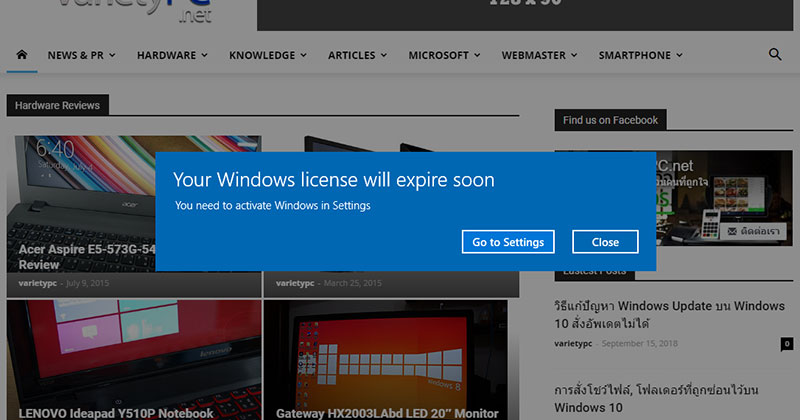


























ทำไมทำแล้ว ใช้งาน microsoft office ไม่ได้คะ ทั้ง word แล้วก็ powerpoint เปิดใช้งานไม่ได้เลยค่ะ
ต้องแครก microsoft office ใหม่ด้วยครับ
http://cloudbox.3bb.co.th/share3/MTMxNTN8Nzc1YmM2NTVjNzdkNjc5YzE5M2YxOTgyZGFjMDQ2Njh8NTg3OTgw
รหัสผ่านสำหรับดาวน์โหลดใส่ที่หน้าเว็บ 3BB คือ ” https://www.varietypc.net ”
แตกไฟล์ออก แล้วเปิดโปรแกรม KMSTools.exe (KMS Tools by Ratiborus) ขึ้นมา
เลือกหัวข้อ KMS Cleaner รอจนหน้าต่าง KMS Cleaner เปิดขึ้นมา แล้วคลิกปุ่ม Delete KMS-Service and clearing system. ถ้าทุกอย่างถูกต้องจนคีย์ตัวเดิมถูกลบ ก็ให้ปิดหน้าต่างนี้ไป
กลับไปที่หน้าต่าง KMS Tools by Ratiborus เลือกหัวข้อ KMSAuto Lite เพื่อแครก Windows ใหม่ ด้วยปุ่ม Activate Windows รอจนกว่าโปรแกรมจะทำการ Activate เสร็จ
วิธีนี้กับ”วิธีที่3 การแก้ไขด้วยการหยุดการทำงานของเซอร์วิสต์ที่เกี่ยวข้อง” แบบไหนดีกว่าเหรอครับ
วิธีนี้ดีกว่าครับ
พอสตาร์ทระบบแล้วหน้าจอขึ้น Getting windows ready ต้องรอนานไหมคะ
คือเราจะเลือกแก้มาแค่วิธีเดัยวก็พอใช่ไหมคะ เช่น เลือกวิธี3 ก็ทำแค่นั้นพอ
ถ้าอาการดังกล่าวหาย ก็ทำแค่นั้นได้ แต่ถ้ายังไม่หายก็ส่งข้อความ inbox บอกผมในแฟนเพจเฟสบุคได้เลยครับ
ขอบคุณมากๆ ค่ะ
ด้วยความยินดีเลยครับ
ขอบคุณมากค่ะ เป็นที่ไรต้องเสียเงินให้ร้านตลอด เป็นความรู้ที่ดีมากเลยค่ะ
กำลังเจอปัญหาอยู่พอดี ผมขอวิธีแก้ด้วยครับ
รบกวนส่งข้อความเข้า inbox ที่แฟนเพจเฟสบุคเลยครับผม